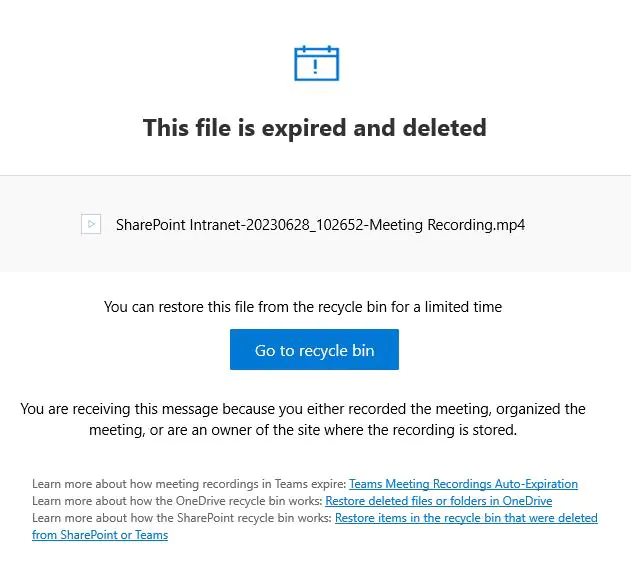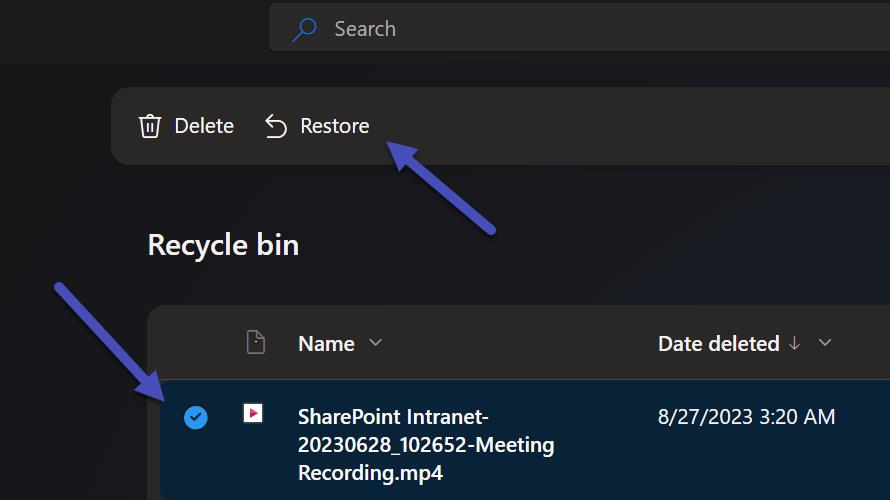期限切れまたは削除された Microsoft Teams 会議の録画を 4 つの簡単な手順で復元します
- WBOYWBOYWBOYWBOYWBOYWBOYWBOYWBOYWBOYWBOYWBOYWBOYWB転載
- 2023-09-01 20:37:183127ブラウズ
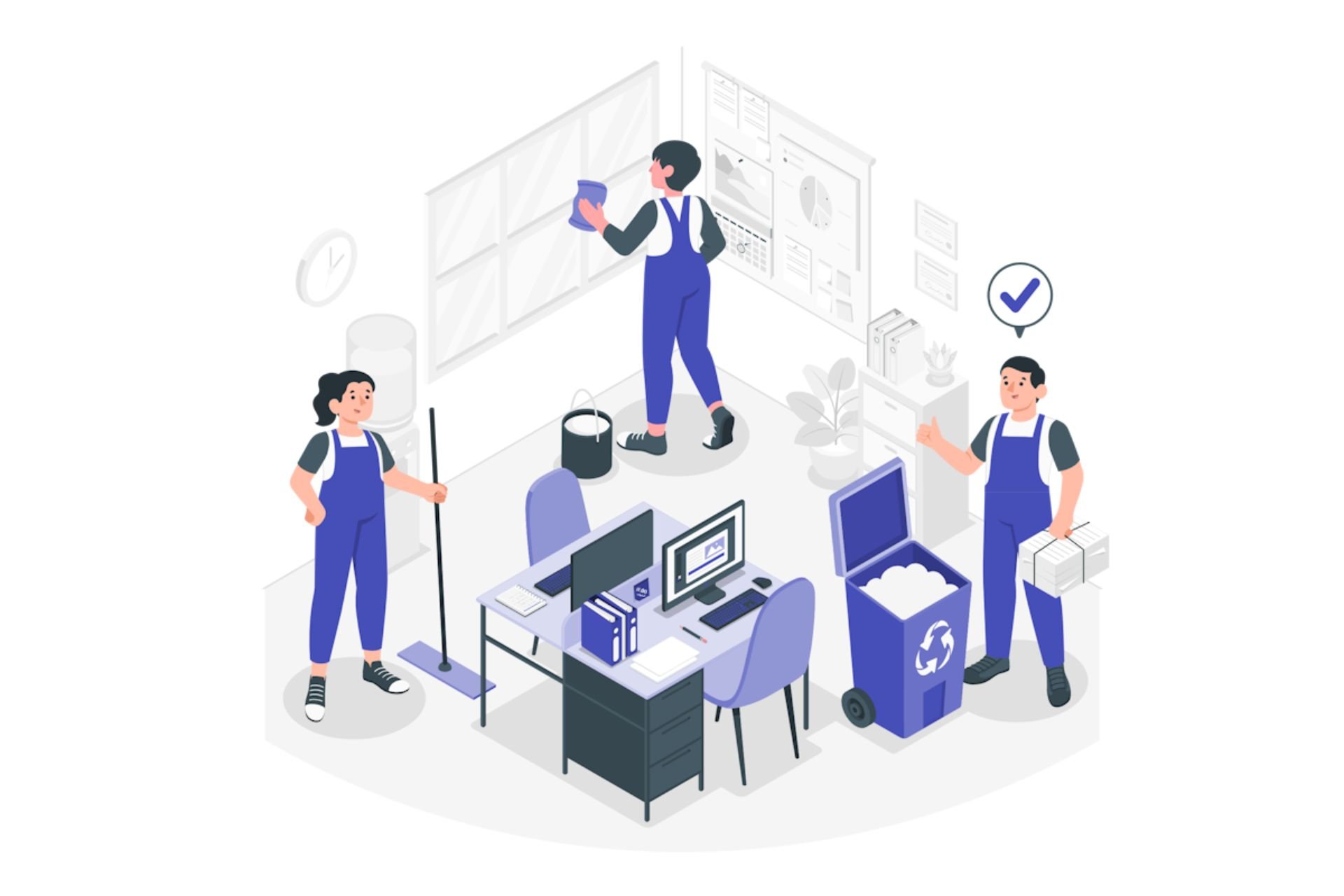
期限切れまたは削除された Microsoft Teams 会議記録を 4 つの手順で復元するにはどうすればよいですか?まあ、それは簡単で、3分もかからないはずです。
ただし、まず最初に: Microsoft Teams 会議を録画すると、録画は自動的に 2 つの場所に保存されます:
- ユーザーの OneDrive アカウント - ユーザーが録画を開始した場所。
- SharePoint サイト上 – 会議がチャネルで開催される場合。
録画が誤って削除された場合、録画はごみ箱に移動され、そこに 90 日間残ります。これは、時間の経過とともにスペースが確実に再利用されるようにするための Microsoft のポリシーです。適切な最適化が行われます。そこから簡単に復元できます。
期限切れまたは削除された Microsoft Teams 会議の録画を復元する方法
- ファイルが削除または期限切れになると、それに関する電子メール通知が届き、アクションを起こすように求められます。メールを開き、「ゴミ箱に移動」ボタンをクリックします。

- ごみ箱では、記録に注目してください。
- 録画を選択し、再開をクリックします。

- 録音は元の場所に復元されます。
Teams 会議の録画の良い点:
- 録画の有効期限が切れたことを知らせるメールを受け取った後、完全に削除されるまで 90 日以内に復元する必要があります。 。
- デフォルトでは、会議の録画は 120 日 後に自動的に期限切れになるように設定されていますが、管理者はこの値を変更できます。
- 録画が復元されると、自動有効期限の影響を受けなくなります。
これは、チーム録画ファイルを復元する方法です。有効期限には常に留意してください。有効期限を忘れると、貴重な録音が失われる可能性があります。
以上が期限切れまたは削除された Microsoft Teams 会議の録画を 4 つの簡単な手順で復元しますの詳細内容です。詳細については、PHP 中国語 Web サイトの他の関連記事を参照してください。
声明:
この記事はyundongfang.comで複製されています。侵害がある場合は、admin@php.cn までご連絡ください。
前の記事:通話転送はどうなっているのですか?次の記事:通話転送はどうなっているのですか?